Reklama
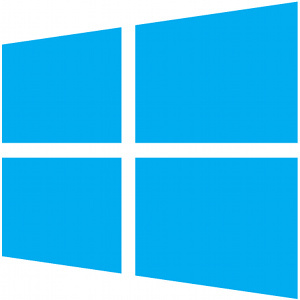 Okrem štandardnej funkcie Obnovovanie systému má systém Windows 8 aj funkcie na „obnovenie“ a „resetovanie“ počítača. Uvažujte o nich ako o rýchlej preinštalovaní systému Windows - buď si svoje osobné súbory uložte alebo ich odstráňte z pevného disku. Obnovenie a obnovenie fungujú ako funkcie na riešenie problémov podobne ako možnosť „obnoviť predvolené výrobné nastavenia“, ktorá sa nachádza na mnohých jednoduchších zariadeniach.
Okrem štandardnej funkcie Obnovovanie systému má systém Windows 8 aj funkcie na „obnovenie“ a „resetovanie“ počítača. Uvažujte o nich ako o rýchlej preinštalovaní systému Windows - buď si svoje osobné súbory uložte alebo ich odstráňte z pevného disku. Obnovenie a obnovenie fungujú ako funkcie na riešenie problémov podobne ako možnosť „obnoviť predvolené výrobné nastavenia“, ktorá sa nachádza na mnohých jednoduchších zariadeniach.
Vysvetlíme vám, ako používať tieto funkcie, ale tiež vysvetlíme, čo robia a kedy ich chcete používať. Všetky sú užitočné za rôznych okolností, od riešenia problémov s počítačom až po začatie nového systému alebo vyčistenie počítača pred jeho odovzdaním niekomu inému.
Obnovte počítač
Čo to robí: Obnovenie systému v systéme Windows 8 funguje rovnako ako Obnovenie systému v predchádzajúcich verziách systému Windows Obnovenie systému nefunguje? 5 opráv pre Windows 7 a 10Obnovenie systému uloží váš počítač pred katastrofou. Ale čo keď vám Obnovenie systému zlyhalo? Máme opravu. Čítaj viac
. Systém Windows pravidelne robí snímky dôležitých systémových a programových súborov. Ak počítač začne padať alebo sa bude zobrazovať modrá obrazovka - čo sa môže stať, ak nainštalujete ovládače buggy, systémové súbory sa stanú poškodené alebo škodlivé škodlivé programy v systéme Windows - môžete použiť funkciu Obnovovanie systému a rýchlo vrátiť systémové súbory na pôvodné štát.Kedy by ste to mali urobiť: Ak počítač havaruje, zamrzne alebo je inak nestabilný, môžete skúsiť použiť funkciu Obnovovanie systému. Na rozdiel od možností Obnoviť a Obnoviť systém Obnovenie neodstráni nainštalované programy ani osobné súbory. Obnovenie systému nie je zaručený spôsob, ako opraviť počítač, ale je oveľa rýchlejší ako obnovenie alebo obnovenie a môže vám ušetriť čas, ak potrebujete vyriešiť nedávny problém.
Ako obnoviť systém: Stlačte kláves Windows pre prístup k Úvodná obrazovka Inovujete na Windows 8? Osvojte si rýchlejšie s týmito tipmiAk je čas na zakúpenie nového počítača, pravdepodobne bude v tomto systéme Windows 8. Spoločnosť Microsoft nezahrnula príručku so systémom Windows 8 - okrem záhadného „pohnutia myšou ... Čítaj viac , potom na obnovovacej obrazovke zadajte príkaz Recovery a vykonajte vyhľadávanie. Klepnite na alebo kliknite na možnosť Nastavenia na bočnom paneli a potom vyberte odkaz Obnovenie. Kliknutím na možnosť Otvoriť obnovenie systému otvoríte sprievodcu obnovením systému, ktorý vás prevedie výberom bodu obnovenia a obnovením systémových súborov.
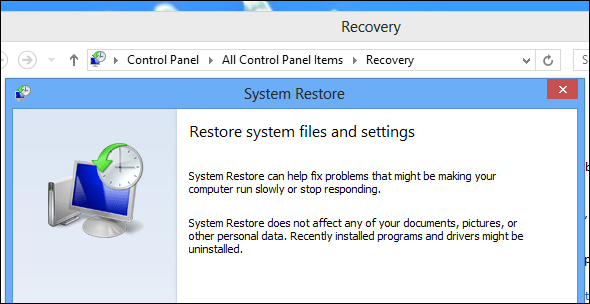
Obnovte svoj počítač
Čo to robí: Funkcia Obnoviť počítač vám poskytne novú inštaláciu systému Windows bez odstránenia akýchkoľvek vašich osobných súborov. Je to ako preinštalovanie systému Windows, ale nemusíte zálohovať a obnovovať súbory manuálne. Nainštalované aplikácie pre stolné počítače budú odinštalované, ale Moderné aplikácie Aké najlepšie aplikácie môžete začať so systémom Windows 8? Čítaj viac bude zachovaná. Preinštalujú sa aj všetky aplikácie pre stolné počítače dodané s počítačom. Zoznam odstránených aplikácií pre stolné počítače sa uloží na vašu plochu, takže môžete znova nainštalovať aplikácie, ktoré chcete, späť do systému.
Kedy by ste to mali urobiť: Ak chcete preinštalovať systém Windows a mať úplne nový systém, ale nechcete prejsť všetkými problémami so zálohovaním a obnovením súborov, možnosť Obnoviť je pre vás. Obnovením vymažete všetky nainštalované aplikácie pre stolné počítače, čo znamená, že ich budete musieť stráviť čas ich opätovnou inštaláciou. Je to však časť toho, čo ju robí tak užitočnou - všetky desktopové aplikácie, ako aj ich zvyšné súbory a položky v registri budú vymazané. Akýkoľvek malware alebo nepríjemný Softvér Windows Najlepšie PC softvér pre váš počítač so systémom WindowsChcete najlepší počítačový softvér pre svoj počítač so systémom Windows? Náš rozsiahly zoznam zhromažďuje najlepšie a najbezpečnejšie programy pre všetky potreby. Čítaj viac číhajúce na vašom systéme bude odstránené.
Ako obnoviť počítač: Otvorte kúzlo Nastavenia (stlačte Kláves Windows + I Klávesové skratky systému Windows 101: Ultimate GuideKlávesové skratky vám môžu ušetriť hodiny času. Osvojte si univerzálne klávesové skratky systému Windows, klávesové triky pre konkrétne programy a niekoľko ďalších tipov na urýchlenie práce. Čítaj viac alebo potiahnite prstom sprava a klepnite na Nastavenie) a potom klepnite na alebo kliknite na možnosť Zmeniť nastavenia PC v dolnej časti bočného panela. Vyberte kategóriu Všeobecné a potom klepnite na alebo kliknite na tlačidlo Začíname v časti Obnoviť počítač bez ovplyvnenia vašich súborov.
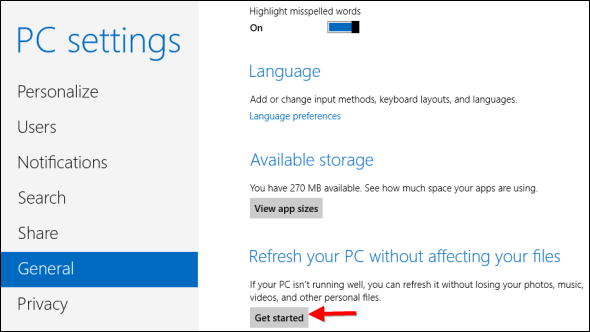
Resetujte počítač
Čo to robí: Funkcia Reset Your PC vám poskytne novú inštaláciu systému Windows a odstráni tiež všetky vaše osobné súbory. Je to presne ako preinštalovanie systému Windows - všetky vaše osobné súbory a aplikácie sa odstránia a zostane vám úplne nový stav. Inými slovami, je to ako obnoviť, ktoré tiež vymaže vaše osobné súbory. Budete musieť zálohujte svoje súbory Vedeli ste, že systém Windows 8 má zabudované zálohovanie strojom času?Niekedy zabudneme so zameraním na nové „moderné“ rozhranie systému Windows 8, ale systém Windows 8 má množstvo skvelých vylepšení pre počítače. Jednou z nich je História súborov, vstavaná funkcia zálohovania, ktorá funguje ... Čítaj viac vopred, inak ich stratíte pri resetovaní.
Kedy by ste to mali urobiť: Ak chcete úplne nový systém Windows a chcete začať od nuly, možnosť Obnoviť je pre vás. Je tiež užitočné, ak chcete počítač predať alebo ho preniesť na niekoho nového - vymaže všetky vaše osobné súbory, aby k nim nový vlastník počítača nemal prístup. Možno budete chcieť hrať bezpečné vymazanie úložiska pevného disku Ako utrite pevný disk, pričom OS zostane neporušenýTakže sa chcete zbaviť svojho počítača. Ak chcete zachovať svoje údaje v bezpečí, budete chcieť disk bezpečne vymazať. Tým sa zabezpečí, že odstránené súbory nebude môcť nikto obnoviť. Môžete však ... Čítaj viac aby sa však zabezpečilo, že nebude možné získať späť žiadne mimoriadne citlivé dokumenty.
Ako resetovať počítač: Otvorte ovládací gombík Nastavenia (potiahnite prstom sprava a klepnite na Nastavenie alebo stlačte kláves Windows Kláves + I) a potom vyberte položku Zmeniť nastavenie PC. Klepnite alebo kliknite na kategóriu Všeobecné, posuňte sa nadol a potom klepnite na alebo kliknite na tlačidlo Začíname v časti Odstrániť všetko a preinštalovať systém Windows.
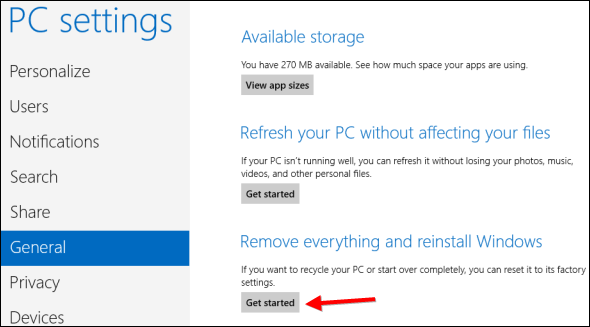
Ak sa váš počítač nedá spustiť
Všetky vyššie uvedené funkcie systému Windows pomáhajú pri riešení problémov s počítačom. Obnovenie systému môže vyriešiť celý rad problémov, ale Obnoviť a Obnoviť je ako preinštalovanie Windows - vždy obľúbené krok s riešením problémov medzi geekmi, ktorí chcú, aby ich počítače so systémom Windows fungovali a nechcú tráviť čas lovom problém. Z tohto dôvodu sa môže stať, že budete chcieť obnoviť, obnoviť alebo resetovať počítač, ak sa systém Windows nedá spustiť.
Ak sa systém Windows nedá spustiť, pravdepodobne vás zavedie do systému Windows Obrazovka Rozšírené možnosti spustenia Ako vyriešiť problémy so spustením systému Windows 8Windows 8 používa novú "hybridnú bootovaciu" funkciu na zlepšenie časov bootovania. Keď vypnete počítač, v skutočnosti sa nevypne normálne - vykonáva určitý obmedzený režim hibernácie, ktorý ukladá stav ... Čítaj viac . Odtiaľto môžete obnoviť, obnoviť a resetovať počítač - okrem použitia ďalších rozšírených možností spustenia.
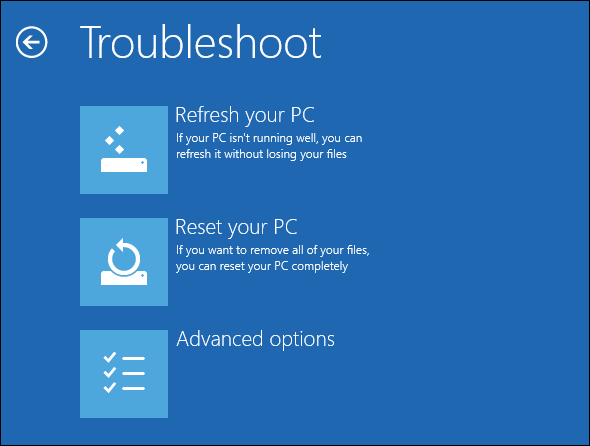
Ak sa váš počítač nedá naštartovať - a to ani na obrazovku Rozšírené možnosti spustenia -, môžete skúsiť zavedenie systému Windows 8 inštalačný disk alebo disk USB a na začiatku inštalácie systému Windows vyberte možnosť Opraviť počítač proces. Môžete tiež spustiť systém z jednotky USB na obnovenie systému Windows 8 a otvoriť obrazovku Rozšírené možnosti spustenia.
Ak nemáte inštalačné médium systému Windows alebo jednotku na obnovenie systému Windows 8, môžete to urobiť vytvoriť médium na obnovenie systému Windows 8 z ľubovoľného počítača so systémom Windows 8.

Máte nejaké ďalšie tipy na používanie možností Obnoviť, Obnoviť alebo Obnoviť v systéme Windows 8? Zanechajte komentár nižšie a zdieľajte ich!
Chris Hoffman je technologický bloger a všestranný závislý na technológiách, ktorý žije v Eugene v štáte Oregon.